在 PowerPoint 中,触发器是一种功能强大的工具,可以使幻灯片更具交互性和动态效果。触发器可以用于在点击鼠标、键盘操作或其他特定事件发生时触发动画、链接到其他幻灯片或执行其他操作。下面是一些制作 PPT 触发器的方法:
1. 添加触发器:
- 打开 PowerPoint,选择需要添加触发器的幻灯片。
- 在"插入"选项卡中,选择"形状"或"按钮"工具,然后在幻灯片上绘制一个形状或按钮。
- 选中形状或按钮,然后右键单击,选择"设置操作"。
- 在"设置操作"窗口中,选择"触发器"选项卡。
- 选择适当的触发器选项,比如"单击"、"悬停"等。
- 在"触发之后"下拉菜单中,选择要执行的操作,比如"动画"、"链接到幻灯片"等。
2. 使用触发器执行动画:
- 在幻灯片上选择要添加触发器的对象,比如一个形状或图片。
- 在"动画"选项卡中,选择要应用的动画效果。
- 在"开始"下拉菜单中,选择"触发器"。
- 选择之前创建的触发器对象。
- 调整动画的其他设置,比如延迟、速度等。
- 预览幻灯片,确保触发器动画按照您的预期工作。
3. 使用触发器链接到其他幻灯片:
- 在幻灯片上选择要添加触发器的对象。
- 在"插入"选项卡中,选择"链接"。
- 在"链接到"下拉菜单中,选择"幻灯片"。
- 选择要链接到的目标幻灯片。
- 在"触发之后"下拉菜单中,选择触发器选项,比如"单击"。
- 确定链接设置,然后预览幻灯片。
这些是制作 PPT 触发器的基本方法。您可以根据需要进一步探索 PowerPoint 中的触发器功能,并结合其他动画效果和交互元素,创造出更具吸引力和专业感的幻灯片演示。
在做PPT时,我们为了达到更好的交互作用,经常会用到触发器。那么,我们应该如何使用触发器呢?下面小编就给大家讲解下ppt触发器制作方法。
ppt模板文章推荐:
ppt教学模式如何设置
如何在手机上做ppt视频
PPT如何制作序号过渡页
1.首先,打开ppt,选择菜单里的插入,插入文本框,和一张图片
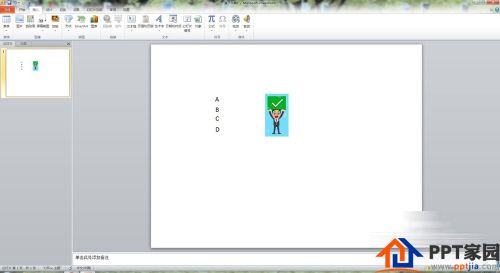
2.给图片添加一个动画效果,菜单--动画--添加动画--浮入(动画选择进入的效果)
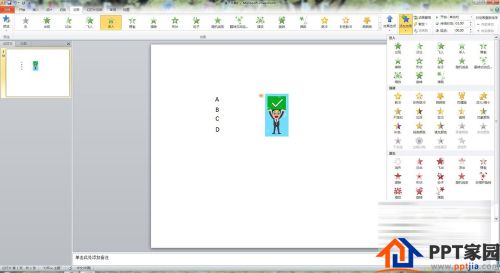
3.点击图片--触发--单击(这里选择任意一个文本框)
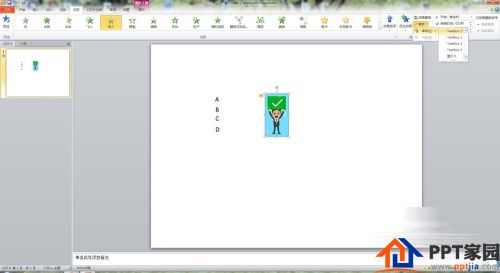
4.再给图片添加一个动画效果,菜单--动画--添加动画--浮入(动画选择退出的效果)
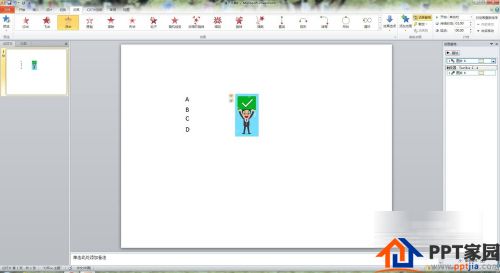
5.将退出的动画效果拖到触发器下面,这样触发器就可以单击时出现,再单击时退出了
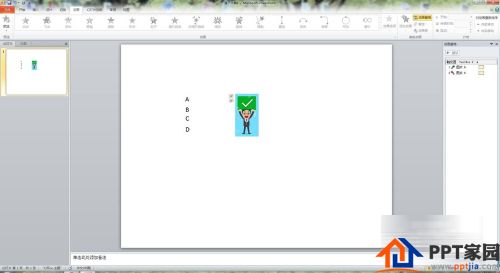
文章为用户上传,仅供非商业浏览。发布者:Lomu,转转请注明出处: https://www.daogebangong.com/fr/articles/detail/How%20to%20make%20a%20ppt%20trigger.html
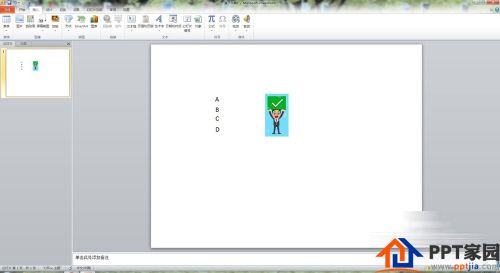
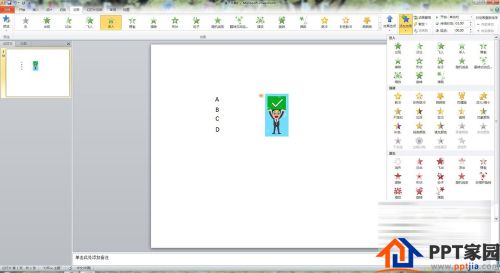
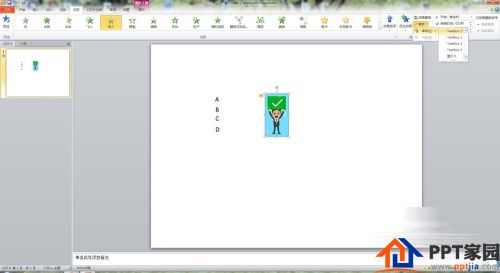
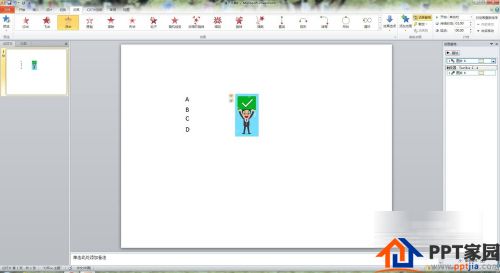
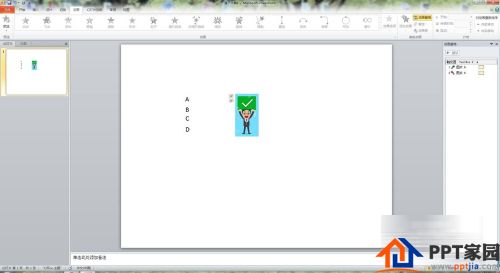

 支付宝扫一扫
支付宝扫一扫 
评论列表(196条)
测试